Настройки не сохранены для повторения попытки запустите приложение
- Нажмите вверху кнопку « Power » и удерживайте её несколько секунд.
- После характерной вибрации, которая говорит, что устройство полностью отключилось, снова зажмите эту кнопку для включения.
- Проверьте, появляется ли ошибка сейчас.
Следующим методом исправления сбоя в настройках будет очистка памяти устройства . Но так, как сбойный Android не предоставляет нам доступа к стандартным настройкам и возможности очистить его вручную, нам понадобится скачать приложение из Google Play. Для этого, конечно же, смартфон должен быть подключен к интернету. Тип подключения не важен (Wi-Fi или мобильная сеть), нам нужно только скачать программу. Если вы заранее разрешили установку приложений из других источников, то можно скачать утилиту при помощи компьютера. После этого через USB кабель передать файл на мобильное устройство.
Для нашей задачи — очистить память устройства, подойдет программа Clean Master . Введите её название в строке поиска Google Market и нажмите кнопку « Установить ».
Программ очень проста:
- Выберите раздел очистки памяти и запустите её.
- Затем перейдите в раздел «Ускорение» и запустите этот модуль.
- После очистки устройства, попробуйте снова на своём Android проверить, появляется ли ошибка «В приложении «Настройки» произошел сбой».

Если произошла ошибка, но доступ к настройкам есть
Сбои обычно сопровождается определенные действия пользователя на устройстве с Андроид. Например, если вы пытаетесь запустить какую-нибудь игру.
В этом случае откройте настройки:
- Найти настройки устройство можно, опустив шторку или выбрав в меню этот пункт;
- Найдите среди пунктов « Приложения » и выберите его;
- Перейдите на вкладку « Всё ». Вкладки находится вверху окна. Нужная нам находится справа на самом краю. Поэтому возможно необходимо будет сделать свайп влево;
- Отыщите здесь приложение, с которым возникает сбой и откройте его;
- Нажмите первую кнопку « Остановить ». Затем немного ниже « Очистить данные » и еще ниже выберите « Очистить кэш »;
- Эти же действия примените к приложениям « Google Play », « Сервисы Google » « Настройки ».
После этого закройте настройки и попробуйте спровоцировать ошибку, чтобы определить, удалось ли нам её решить. Если эти действия не помогли устранить сбой с настройками, попробуйте удалить проблемное приложение, снова почистить систему и установить его заново . Возможно ошибка появляется в других случаях (не при запуске программы). Вспомните, после каких действий она начала появляться. Удалите последнее приложение из устройства. Возможно именно оно является причиной сбоя в системе.
Удалить приложение в Android не составит большого труда:
- Нужно открыть меню, найти его иконку среди прочих программ.
- Нажать на неё, удерживать до появления изображения мусорной корзины вверху экрана.
- Переместите приложение в неё и подтвердите свои действия.
Следующий метод требует сохранить свои важные файлы отдельно на флешку или диск компьютера. Можно воспользоваться облачными сервисами, которые предоставляют свободное место на сервере для хранения файлов пользователя. Кэш приложений и игр будет утерян.
Сброс до настроек по умолчанию в Андроид
Вернуть рабочее состояние вашего устройства Android поможет возврат до заводских настроек или настроек по умолчанию. Все системные файлы и приложения избавятся от ваших настроек. Все файлы, которые загрузил пользователь также будут утеряны, включая фотографии, музыку и видео.
| 1 | Снова запустите настройки вашего устройства. |
| 2 | Найдите пункт, отвечающий за восстановление и сброс. |
| 3 | Затем в нём найдите пункт « Сброс настроек » и выберите его. |
| 4 | Подтвердите свои действия. |
Устройство перезагрузится и потребует от вас ввести данные своего аккаунта Google. После запуска ошибка в приложении «Настройки», которая произошла на вашем устройстве Android, должна исчезнуть. Что можно еще сделать в этой ситуации, смотрите в видео.

На мобильных устройствах с Android, особенно если на них установлена не актуальная или кастомная версия операционной системы, время от времени можно столкнуться с различными сбоями и ошибками, большинство из которых легко устранимы. К сожалению, проблема в работе стандартного приложения «Настройки» не относится к их числу, и для ее решения придется приложить немало усилий. Каких именно, расскажем далее.
Устранение ошибки в работе приложения «Настройки»
Способ 1: Активация отключенных приложений
- Откройте «Настройки» своего мобильного устройства любым удобным способом (ярлык на главном экране, он же в меню или значок в панели уведомлений) и перейдите к разделу «Приложения и уведомления», а из него – к списку всех установленных программ.



В том случае, если она возникнет повторно, переходите к следующему методу устранения.
Способ 2: Очистка данных системных приложений
Вполне возможно, что рассматриваемая нами проблема возникает из-за сбоя в работе непосредственно приложения «Настройки» и связанных с ним компонентов операционной системы. Причина может заключаться в накопившемся за время их использования файловом мусоре – кэше и данных, которые можно и нужно стереть.
-
Повторите действия из первого пункта предыдущего способа. В перечне всех установленных приложений найдите «Настройки» и перейдите к странице со сведениями о них.






Способ 3: Сброс и очистка данных проблемных приложений
Чаще всего ошибка в «Настройках» распространяется на всю систему, но иногда она возникает только при попытке запуска и/или использования конкретного приложения. Следовательно, оно и является источником проблемы, а потому мы с вами должны его сбросить.
-
Как и в случаях выше, в «Настройках» мобильного устройства перейдите к списку всех установленных приложений и найдите в нем то, которое, предположительно, является виновником ошибки. Нажмите по нему для перехода на страницу «О приложении».




Если с выполнением предложенных выше рекомендаций у вас возникли сложности (например, это невозможно реализовать ввиду слишком частого появления уведомлений об ошибке), потребуется все их повторить, предварительно загрузив ОС Андроид в «Безопасном режиме». О том, как это сделать, мы ранее писали в отдельном материале.
Подробнее: Как перевести Android-девайс в «Безопасный режим»

После того как вы поочередно выполните действия из трех предыдущих способов, выйдите из «Безопасного режима», воспользовавшись инструкцией из представленной по ссылке ниже статьи. Ошибка в работе приложения «Настройки» вас больше не потревожит.
Подробнее: Как выйти из «Безопасного режима» Андроид
Способ 5: Сброс к заводским настройкам

Крайне редко, но все же бывает так, что избавиться от ошибки в работе «Настроек» не получается ни одним существующих и рассмотренных нами выше способов. В таком случае остается только одно решение – сброс мобильного устройства к заводским настройкам. Существенным недостатком данной процедуры является то, что после ее выполнения будут стерты все установленные приложения, пользовательские данные и файлы, а также заданные настройки системы. Поэтому прежде, чем приступить к Hard Reset, не поленитесь создать резервную копию, из которой потом можно будет восстановиться. Как сам сброс, так и процедура резервирования, нами тоже были рассмотрены ранее в отдельных статьях.
Подробнее:
Как создать резервную копию данных на Android
Сброс мобильного устройства с Андроид к заводским настройкам
Заключение
Несмотря на серьезность ошибки в работе стандартного приложения «Настройки», чаще всего от нее все же можно избавиться, тем самым восстановив нормальное функционирование мобильной ОС Android.

Отблагодарите автора, поделитесь статьей в социальных сетях.

Помогла ли вам эта статья?
Еще статьи по данной теме:
Вопрос-не могу войти в настройки. Пишет, что идёт сбой в приложении. А мне советуют войти в настройки и тд и тп. Я В НАСТРОЙКИ ВОЙТИ НЕ МОГУ, Даже в безопасном режиме!
Андроид 7. Китай BQ5590 В общем понятно. Что бы сбросить настройки в них надо войти. А это не возможно.
Пишешь, что не можешь зайти в настройки, а они зайди в настройки. Тупость.
Что делать, если после перехода в безопасный режим всё равно продолжают непрерывно выскакивать уведомления об ошибке?
пишите зайдите в настройки но ведь там ошибка и туда не войти
Здравствуйте, у меня такая проблема. Я не могу войти в настройки не в безопасном режиме не в обычном.Не очень хочется сбрасывать всё до заводских, вот вся информация которую я запомнил об моём телефоне Lenovo Vibe Shot z90 a40 Версия андроида 6.0. Надеюсь этой информации хватит и если вы знаете обходной путь то пожалуйста напишите об это, буду очень благодарен. И ещё не хочу сбрасывать всё до заводских по одной простой причине, у меня на телефоне на это лежит одно приложение под названием блокнот. На котором хранится 200 мб памяти и большая часть это пароли. А не могу я туда зайти потому что после того как настройки отказались работать за ним и последовала клавиатура. А что бы зайти в блокнот нужно ввести пароль а его ввести не могу. А что бы починить клавиатуру, нужно зайти в настройки. Ну вот и всё что я хотел сказать.
Надеюсь на вашу помощь
Глеб, здравствуйте. Я так понимаю, приложение Блокнот, которое в настоящий момент является самым ценным в телефоне, это не Google Keep и не какой-то другой заметочник, в котором есть функция синхронизации, сохранения данных? В таком случае их можно было бы восстановить и после сброса настроек.
Это произошло после того как, у меня начала вылазить ошибка под названием google play for instants. Я загуглил всё ( почти) сделал по инструкции, т. е. я остановил и почистил кэш у google play for instants. но увы я забыл про другой процес который тоже надо было остановить. Я перезагрузил телефон и уже тоннами начала вылазить окна с ошибкой Ghboard и google play for instants. И когда я хотел закончить процедуру до конца, я открываю приложение настройки и вдруг вижу сверху надпись настройки а экран по середини пустой. А дальше я начал искать помощь на самых разных форумах по такой тематике.
По этому сценарию можно снять фильм ужасов :))))))
Компания Sony оснастила линейку смартфонов Xperia интегрированной технологией бесконтактной коммуникации Near Field Communication (NFC). Как и всякая новинка, бесконтактная технология может выдавать погрешности и перебои в работе. В этой статье проанализированы причины, из-за которых может возникнуть ошибка чтения NFC на Sony, что это означает для владельца устройства, и какие варианты решения этой неполадки существуют.
Исправление ошибки чтения NFC в телефоне Sony
Что такое NFC в смартфоне Sony?
Это встроенный микрочип, который работает аналогично чипам в мобильных устройствах других производителей – является активным бесконтактным средством коммуникации. Сбой чтения имеет несколько причин, но эту проблему вполне по силам преодолеть обычному пользователю. Проверить работу опции
Иногда в работе гаджета может произойти сбой (после обновлений, загрузок и т. д.), и тогда функция не будет работать должным образом. Чтобы проверить бесконтактную опцию необходимо ее деактивировать и запустить снова. Для этого необходимо:
- Зайти в функции телефона.
- Активировать раздел «Настройки» – подраздел «Ещё».
- Найти опцию и включить её (либо выключить и через время включить).
- Протестировать на метках, которые не считывались.
Устройство чипа не поддерживает стороннюю метку
Производители внешних тегов и интегрированных чипов могут использовать различные технологии производства. Проверка совместимости – возможность устранить неполадку. Метод 1 – производитель метки известен
Метки куплены для личных целей. Для проверки совместимости необходимо:
- Зайти на сайт изготовителя тега.
- Задать поисковый запрос на совместимость.
- Убедиться в наличии смартфона в списке (бренд, модель, тип чипа).
- Купить новые теги (если старые несовместимы).
Метод 2 – изготовитель тега неизвестен
В этом случае необходимо:
- Зайти на сайт «Сони».
- Верифицировать данные о совместимости тегов от других производителей.
- Если метка несовместима, – подать запрос в компанию, которая поставляет услуги (например, метро, сеть кафе, рестораны быстрого питания).
Функция Near Field Communication не имеет своего интерфейса, поэтому получать задачи и команды может только от специального сервиса. Отображение ошибки означает, что сервис не видит регистрационных данных пользователя.
- Найти в интернете и установить специальное приложение с поддержкой оплаты услуги.
- Установить сервис на телефоне.
- Зарегистрировать и активировать платёжную карту.
- Протестировать работу на сторонней метке поставщика.
Передача данных не поддерживаемого формата
Сбой может произойти не только при осуществлении оплаты, но и при передаче данных. Сбой является следствием использования двух несовместимых телефонов, которые не подходят друг другу по:
- типу чипа (частотный режим, вместимость памяти, встроенный или внешний);
- операционной системе устройств.
Оплатил в Spar с помощью приложения покупку в 34,50, а списали ещё и 850 рублей дополнительно. Вопрос: за что и почему не предупреждает? Ответить ↓
Хотел добавить первую карту на андроид пэй но после пишет что нет сети , хотя интернет есть и работает. Попробовал через передачу данных и через вай фай ничего не работает Ответить ↓
Здравствуйте! Попробуйте обновить приложение, возможно произошел небольшой сбой Ответить ↓
Перестало работать. Пишет что больше нельзя. Андроид. Что делать? Ответить ↓
Здравствуйте! Скорее всего эта ошибка возникла в связи с переходом с Android Pay на Google Pay. Подождите некоторое время, а после перезагрузите приложение. Ответить ↓
Здравствуйте. После продолжительного времени успешного пользования Google Pay вдруг телефон начал требовать повторную разблокировку, причем именно графическим ключом, хотя стоит сканер отпечатка. Что делать? Бесит же. Телефон Samsung A7 (2017) Ответить ↓
При добавлении карты происходит ошибка на шаге проверка карты. с картой все ок. не могу ни одну карту привязать. Звонила в банк, карта здесь не причем. На компьютере вижу, что карта добавлена . в приложении ее нет. переустанавливала несколько раз приложение. удаляла и вновь добавляла карты. результата нет. в приложении карт нет, расплачиваться не могу. Ответить ↓
я год пытался решить проблему, так и не нашел причину. Грешу только на NFC не сертифицированный (потому что покупал в Китае для Китайского внутрненнего рынка телефон). Ответить ↓
Не проходит лопата. Телефон постоянно вибрирует и показывает ошибку. MI note 3 с разблокированным загрузчиком но с магиском Ответить ↓
На mi8 при подключении бесконтактной оплаты выдает ошибку что есть рут которого на телефоне соответственно нет. Что делать? Ответить ↓
На blackview bv6000 андроид 6 при добавленні карти вискакує повідомлення цей телефон непридатний для оплати в магазинах.Можливо,хтось отримав кореневий доступ до пристрою або змінив його іншим чином. Ответить ↓
Доброго дня. Підкажіть, чи вирішилась проблема? Ответить ↓
После обновления до android 8, на bLackberry keyon, в магазинах перестали проходить оплаты через google pay, телефон судорожно вибрирует и циклично пишет, что слишком быстро убрал телефон, хотя телефон лежит на считывателе. В чем может быть проблема? Ответить ↓
Что делать, если пишет, что эту карту нельзя добавить Ответить ↓
Напоминаем, что попытки повторить действия автора могут привести к потере гарантии на оборудование и даже к выходу его из строя. Материал приведен исключительно в ознакомительных целях. Если же вы собираетесь воспроизводить действия, описанные ниже, настоятельно советуем внимательно прочитать статью до конца хотя бы один раз. Редакция 3DNews не несет никакой ответственности за любые возможные последствия.

За месяц проблема курицы и яйца никуда не делась – аппаратов с поддержкой NFC не так уж много, как и российских сервисов, где используется эта технология. На второй фактор напрямую воздействовать как-то трудновато, а вот смартфон с NFC купить можно. Если в прошлом году число таких устройств можно было пересчитать по пальцам одной руки пьяного оператора металлорежущего станка, то сегодня их становится всё больше и больше. Как бы данный факт не печалил поклонников других мобильных платформ, но это аппараты на Android. Что немаловажно, под эту ОС написано относительно (именно относительно) много приложений для NFC.

Не забудьте в настройках включить NFC
Очень кстати в редакции оказалось сразу несколько подходящих смартфонов. Так почему не попробовать хоть немножко прикоснуться к миру NFC? Например, начать с самого простого – узнать оставшееся количество поездок на билетике для московского метрополитена. Тут надо сделать небольшое отступление. Дело в том, что в транспортных системах уже давно используются бесконтактные карты для пропуска людей куда-либо. Это и метро, и электрички, и наземный транспорт. Нередко это карты NXP Mifare Ultralight (C) или Classic, которые используют стандарт ISO/IEC 14443 и, по некоторым данным, являются самыми популярными смарт-картами в мире. Они довольно просто устроены и, что самое главное, стоят очень дёшево.
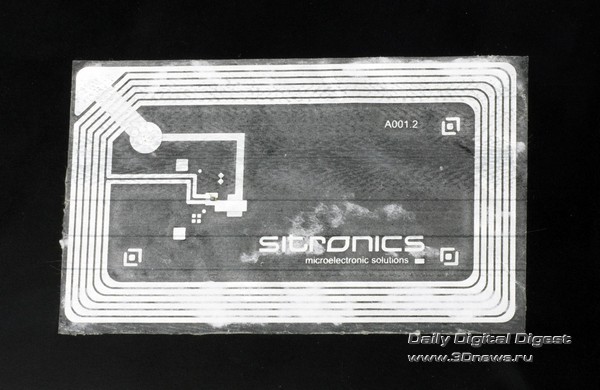
Вот так изнутри выглядит билет на метро
В московском метро (и не только) для одноразовых билетов используются как раз “ультралайтовские” решения. Имея специальный софт на телефоне, мы можем вытянуть некоторую информацию из них. Самая простая утилита так и называется – “Считыватель билетов на метро”. Прикладываете карту к телефону – и он сразу показывает оставшиеся поездки и срок действия. Помимо билетов на метро, программа работает с билетами “Мосгортранса”, а скоро появится поддержка карточек РЖД. Ещё одна софтина с незамысловатым именем “Информация о билетах” выдаёт чуточку больше этой самой информации. Ну и грех было бы не добавить такую функцию в программы для навигации по метро – “Яндекс.Метро” и “Карта метро”.




Для сканирования смарт-карт безотносительно места их применения, будь то транспорт или проход в золотохранилище, можно использовать, как выражаются сами разработчики, “программу — швейцарский нож” NFC TagInfo, написанную компанией NXP Semiconductors. Действительно, она позволяет узнать довольно много о смарт-картах, вплоть до дампа памяти. Ради интереса попробуйте просканировать имеющиеся у вас карточки. У нас, к примеру, в только полученной банковской карте обнаружился NFC-чип.



Вот так определяется билет на метро


Гораздо интереснее продукт NFC ReTAG FREE. С его помощью в теории можно перезаписывать полученные где-либо и уже использованные NFC-метки – временные пропуска, ценники и так далее – если вы, конечно, сможете их где-то раздобыть в России. Впрочем, куда более полезное свойство у этой программы совсем иного характера. Она умеет не только считывать любые метки, но и запоминать их ID с попутной привязкой какого-либо действия. Большинство других программ, умеющих вытворять такие штуки, обычно делают NDEF-записи (аналог MIME) в метке, которую потом читают, и запускают действие.






Чуть меньшими возможностями обладает программа ToothTag – она позволяет всего лишь проиграть мелодию, включить вибрацию, сделать отметку на карте, отметиться в Foursquare, открыть почту или Google Voice. Любой набор из этих действий можно привязать не только к имеющейся метке (билетики-билетики), но и к наличию определённых устройств Bluetooth или Wi-Fi в зоне видимости. Действия настраиваются как для входа в зону, так и для выхода из неё.



Ну а если вы всё-таки обзавелись NFC-метками, то можете попробовать следующие программы: NFC Profile, NFC Quick Actions Free и NFC Tag Launcher. Они тоже могут запускать приложения и менять некоторые настройки смартфона или управлять им. Есть и более экзотические утилиты вроде Touchanote, которая по прикосновении к метке открывает определённую запись в Evernote. Или же WifiTap WiFi NFC, которая позволяет записать на карту параметры подключения к сети Wi-Fi. Смысл в том, что приходящие к вам гости не будут выпытывать у вас пароль и имя точки, а просто приложат смартфон к карточке и тут же подключатся.



Чтобы закрыть вопрос с метками, упомянём об NFC Classic Tag Reader Writer. Эта программа для чтения и записи смарт-карт, но она отличается тем, что может сохранять информацию с карточек, а потом эмулировать их. Естественно, поддерживаются далеко не все типы карт, так что не пытайтесь организовать себе “вечный” транспортный проездной. Во-первых, там не всё так просто, и система контроля пропуска в достаточной мере защищена, хоть и не лишена некоторых изъянов. Во-вторых, такие действия закономерно преследуются по УК РФ. В принципе, часть смарт-карт можно успешно клонировать, причём относительно незаметно и быстро. Так что параноикам можно посоветовать сделать из фольги… нет, не шапочку, а чехол для своих карточек. С учётом распространённости бесконтактных систем и далеко не всегда должной заботы о безопасности совет выглядит не таким уж оторванным от реальной жизни.




Напоследок посмотрим скорее на демонстрацию, чем на реально полезную утилиту. Это TagLocate, которая показывает пример использования NFC в геолокационных сервисах и “эмулирует” процесс обхода территории с попутным считыванием меток в разных местах условного здания. Вот, пожалуй, и всё, с чем можно поэкспериментировать уже сейчас при наличии NFC-смартфона. Для наглядности посмотрите видео с примерами использования некоторых программ, описанных выше. Они, кстати, бесплатны. О том, что теоретически ждёт нас в будущем, можно прочитать в упомянутой в самом начале заметке. Удачи!
В этой статье собраны возможные ошибки и инструкции для их устранения, при запуске приложений на Мак. Все ошибки актуальны для macOS Catalina.


В меню "Системные настройки" щелкните "Защита и безопасность" и выберите "Основные".

Щелкните значок замка в нижнем левом углу.

Введите пароль, чтобы внести изменения.

Разрешите использование программ, загруженных из: App Store и от подтверждённых разработчиков.
Поздравляем, теперь вы можете запускать программы из Mac App Store и от подтверждённых разработчиков.


В Finder найдите программу, которую хотите открыть.

Удерживая клавишу Control (или Ctrl) ⌃, нажмите на значок программы, затем выберите "Открыть" в контекстном меню.
Данное решение можно применять и к следующей ошибке.


В меню "Системные настройки" щелкните "Защита и безопасность" и выберите "Основные".

Нажмите "Подтвердить вход" чтобы запустить заблокированную программу.
Данное решение можно применять и к предыдущей ошибке.

Если ОС macOS обнаруживает проблему в программе - например, наличие вредоносного содержимого или модификаций, внесенных после проверки, - вы получите уведомление при попытке открыть программу и запрос на перенос ее в корзину.
Как правило, под эту категорию попадают варезы - взломанные приложения. Запуск таких приложений невозможен без обхода функции Карантин, или отключения технологии Gatekeeper, которая обеспечивает запуск только доверенного ПО на компьютере Mac.
К сожалению, несмотря на простоту, инструкция настолько объёмная, что под неё пришлось выделить отдельную статью, которая доступна по этой ссылке >

Если вы запускаете приложение, которое не имеет (или имеет отозванный) сертификат разработчика, система сообщит о неожиданном завершении этого приложения и автоматически отправит отчёт в компанию Apple.
Для запуска потребуется самостоятельно подписать приложение >

Данная ошибка возникает при установке приложений Creative Cloud, для которых используются локальные пакеты установки.
Решение (для Intel) :
Кликните правой кнопкой мыши по файлу Install и выберите в контекстном меню пункт "Показать содержимое пакета".
Следуйте: Contents > MacOS
Запустите исполняемый Unix-файл под названием Install.

После этого откроется терминал и запустится программа установки. Введите пароль администратора чтобы разрешить установку.
Вы можете выполнить установку в режиме пробной версии, использовать серийный номер или подтвердить свою подписку на Creative Cloud.
Но лучше использовать Adobe Zii >
Читайте также:


